Execute alguns procedimentos de solução de problemas para corrigir mensagens em branco no aplicativo Mensagens do seu iPhone, incluindo reiniciar o aplicativo, desabilitar o iMessage e atualizar o software do seu telefone, entre outros. Antes de prosseguir com esses procedimentos, reinicie o telefone e verifique se você está conectado a uma rede de dados celular.
Reiniciar o aplicativo Mensagens
Passo 1
Toque em Botão Home duas vezes para abrir a tela multitarefa, que exibe uma lista de todos os aplicativos em execução no iPhone.
Vídeo do dia
Passo 2

Crédito da imagem: Imagem cortesia da Apple
Deslize pelos aplicativos para localizar Mensagens e, em seguida, deslize o Miniatura do aplicativo de mensagens para cima para encerrar o aplicativo.
etapa 3
Abra o aplicativo Mensagens novamente e exclua o tópico que contém as mensagens vazias. Inicie uma nova conversa com a pessoa de quem você está recebendo mensagens em branco.
Aviso
Conversas de mensagens de texto excluídas não podem ser recuperadas, portanto, proceda com cuidado. Faça uma captura de tela de todas as mensagens de texto que deseja manter para fins de referência. Para fazer uma captura de tela, mantenha pressionado o
Power / Sleep botão e, em seguida, pressione o Casa botão.Desativar e reativar o iMessage
Passo 1
Abra o aplicativo Configurações e toque em Mensagens no menu principal para abrir a tela de configurações de Mensagens.
Passo 2

Crédito da imagem: Imagem cortesia da Apple
Alternar o virtual iMessage desligue-o e ligue-o novamente para restabelecer a conexão com o serviço iMessage.
Redefinir Ajustes de Rede
Passo 1
Abra o aplicativo Configurações e toque em Em geral para abrir a tela de configurações gerais.
Passo 2
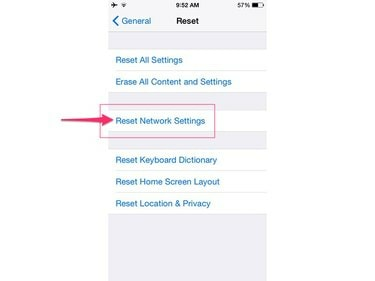
Crédito da imagem: Imagem cortesia da Apple
Toque Redefinir e então toque Redefinir Ajustes de Rede para restabelecer as configurações de rede padrão do iPhone.
Execute uma reinicialização forçada
Execute uma reinicialização a frio em seu iPhone para reiniciar todos os seus aplicativos e serviços e para restabelecer a conectividade de rede.
Passo 1
Mantenha pressionado os Power / Sleep botão no lado direito do dispositivo e o Casa até que o logotipo da Apple apareça na tela.
Passo 2
Solte os dois botões e espere o dispositivo reiniciar.
Atualize o software do seu iPhone
Instalar a versão mais recente do sistema operacional iOS e baixar patches recentes para aplicativos e serviços individuais ajuda a garantir que você sempre tenha as correções mais recentes para os problemas. Essas atualizações também podem incluir patches de sua operadora, que às vezes são lançados para resolver problemas de mensagens.
Conecte seu iPhone ao carregador antes de atualizar o dispositivo para garantir que ele tenha um fornecimento constante de energia durante o processo de atualização.
Passo 1
Abra o aplicativo Configurações, toque em Em geral e então selecione Atualização de software.
Passo 2
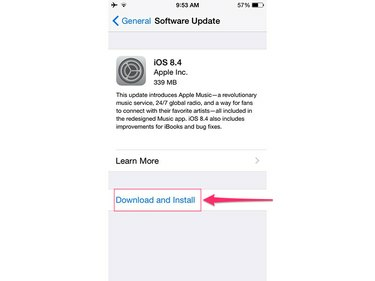
Crédito da imagem: Imagem cortesia da Apple
Toque Baixar e instalar e então toque Instalar para confirmar que deseja instalar todas as atualizações mais recentes disponíveis para o seu telefone.




